我来教你Win7安全模式下如何重装系统(安全模式下可以重装系统吗)
|
电脑有时候可能遇到无法启动的情况,可以进安全模式Safe Mode。那就有用户问小编在安全模式下可以重装系统吗?答案是可以的。下面我们就来看看win7安全模式下重装系统的教程。 重装须知: 1、需要网络连接,并选择【带网络的安全模式】 2、对于非uefi系统,可以用本文快速重装系统 3、如果是uefi模式的系统,比如预装win8/win10电脑,建议通过uefi U盘重装,或者在安全模式下用nt6引导重装 win7安全模式下重装系统步骤: 1、在重启过程中不停按F8,调出高级启动选项,选择【网络安全模式】,如果无法进安全模式,需要U盘重装系统。
2、首先会加载一些数据,需等待一段时间,然后进入到安全模式,桌面四个角落有【安全模式】字样,下载好装机重装软件。
3、双击运行好装机一键重装系统工具,点击【立即重装系统】。
4、首先进行操作系统环境检测,检测完成,下一步。
5、选择要备份的项目,下一步,这个备份操作不全面,你需要备份的是桌面文件、浏览器书签、用驱动精灵备份驱动程序。
6、选择要重装系统,自行选择,2G内存装32位系统,4G内存以上装64位系统,选好以后,点击【安装此系统】。
7、开始下载系统文件,下载速度取决于你的宽带。
8、下载完成后,一切准备就绪,10秒后自动重启计算机。
9、重启电脑过程中,自动进入好装机一键重装,后面的过程都是自动执行的。
10、进入这个界面,开始执行重装win7系统过程,耐心等待进度条。
11、接着继续重启,执行win7系统驱动安装、组件安装、系统配置和激活操作。
12、最后启动进入系统全新界面,win7系统重装完毕。
win7安全模式重装系统步骤就是这样子,只要能进安全模式,选择网络安全模式后,你就可以在安全模式下下载系统并重装。 |
- 上一篇

教你电脑加装固态硬盘后怎么设置
在使用电脑的过程中,难免会遇到一些问题,就有联想用户咨询小编自己将固态硬盘安装到电脑后,还需要怎么设置才能使用呢?下面针对这个问题,我们就一起来看看电脑加装固态硬盘后的设置教程。操作步骤:将硬盘安装到电脑后,电脑开机进入桌面,按下快捷键
- 下一篇
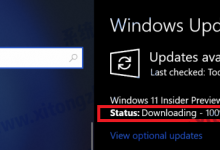
我来分享Windows11更新卡在100%怎么解决(Windows11更新卡在85)
不少用户都纷纷更新了Windows11系统,但是也有不少用户在更新的时候遇到了各种各样的问题,最常见的就是更新卡在某个进度的问题,下面小编就带着大家一起看看Windows11更新卡在100%的解决办法吧!为什么Windows11更新卡住了?更新在后台下载和安装时卡住是很常见的。许多因素会影响这些烦人的卡住更新,这些更新似乎在测试不耐烦用户的极限。在开始将操作系统升级到Windows11之前,

